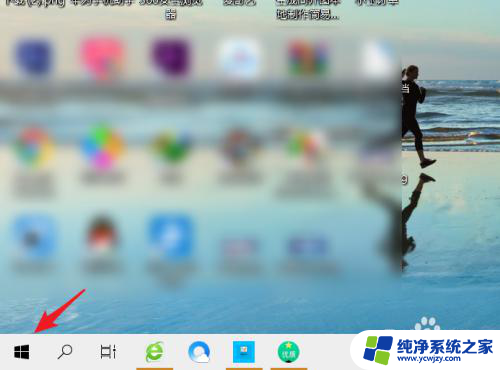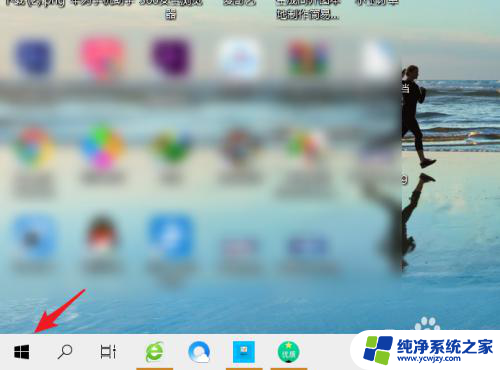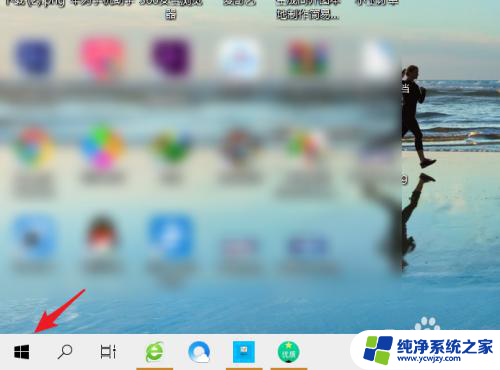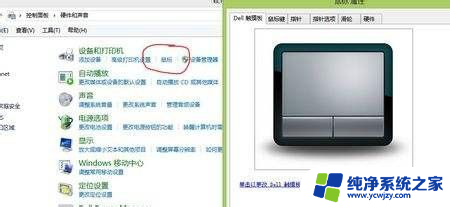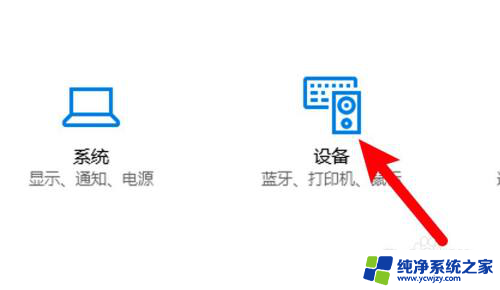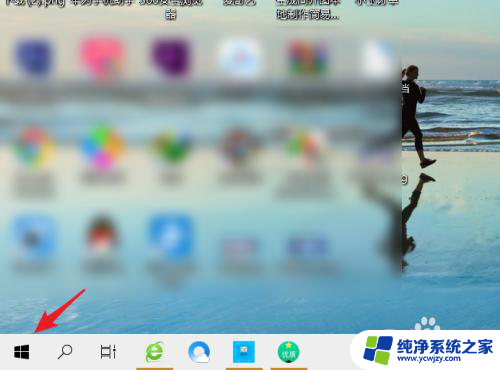dell3400关闭触摸板 Dell笔记本如何关闭触摸板
更新时间:2024-01-18 10:40:25作者:xiaoliu
Dell3400关闭触摸板是一个常见的问题,而Dell笔记本的触摸板关闭方法也是大家经常需要了解的,触摸板是笔记本电脑上常用的输入设备之一,它可以替代鼠标,在操作时提供便利。在某些情况下,我们可能需要关闭触摸板,例如当我们连接外部鼠标时,或者当我们只使用键盘进行操作时。本文将介绍如何关闭Dell笔记本的触摸板,以帮助大家更好地使用这款优秀的电脑。
操作方法:
1.打开戴尔笔记本进入系统后,点击左下方的win图标。
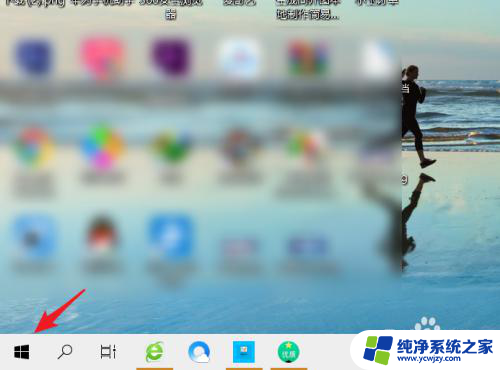
2.点击后,在上方的窗口中。选择设置的图标进入。
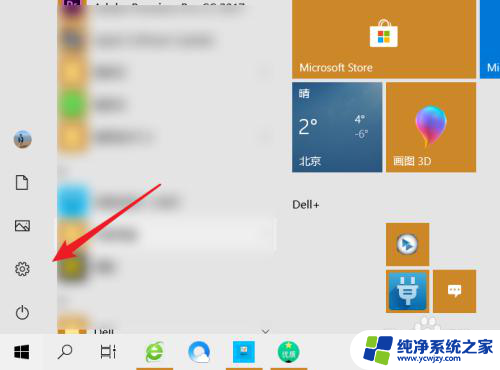
3.进入设置界面后,点击设备的选项。
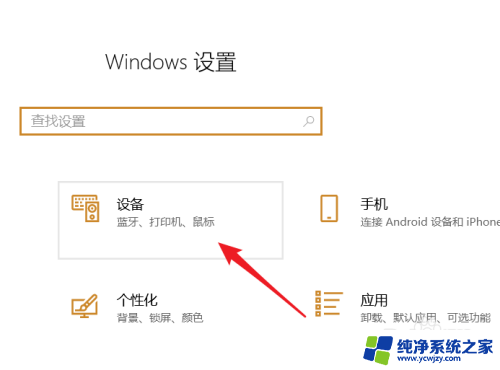
4.在设备界面,点击左侧的触摸板选项。
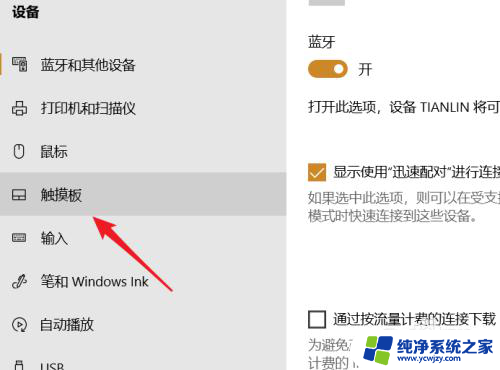
5.点击后,将触摸板后方的开关关闭。
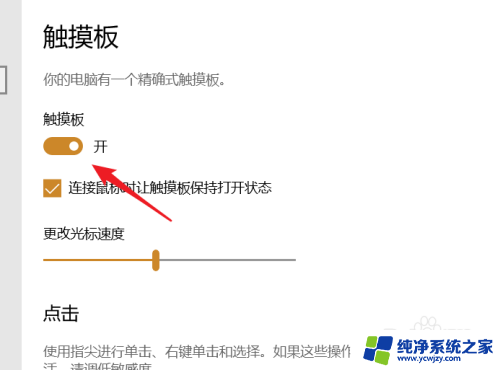
6.关闭后,就无法使用戴尔笔记本触摸板的功能。
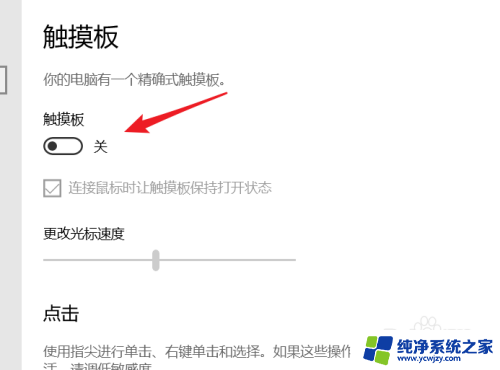
以上就是关于dell3400关闭触摸板的全部内容,如果有其他用户遇到类似的问题,可以按照以上方法解决。